打印Word/PDF文件是很常见的,其实通过浏览器也可以随时打印您浏览的网页。那么麦客的在线表单是不是通过简单的在表单页面“Ctrl+P(打印快捷键)”,就可以打印出方便填写的纸质表单呢?——事情没这么简单!
一、不是简单的网页打印
浏览器打印网页更像是打印了一张网页的截图照片,适合网页填写的表单,以截图的形式打印出来后,并不适合在纸面上直接填写,甚至无法填写(比如,下拉菜单的选项隐藏,打印出来根本就看不到选项)。
您应该选择麦客在表单发布环节提供的打印表单功能,我们为了让表单在打印后能够直接用来填写,做了很多优化:
- 下拉组件自动转换成单选样式,方便填写;
- 评分组件的星星变数字,相信我,您不会想在纸上涂星星;
- 输入框变填空线,更适合纸面填写,商品组件的数量选择也变成了填写;
- 上传附件/图片、头像、多级下拉这几个不适合手填的组件被隐藏了,提交表单的按钮也隐藏了;
- 文本描述组件在打印时会忽略其默认折叠文字,直接打印完整的组件文字内容;
- 更多细节和惊喜:单选复选框更加清晰,日期组件也变成了填空题……
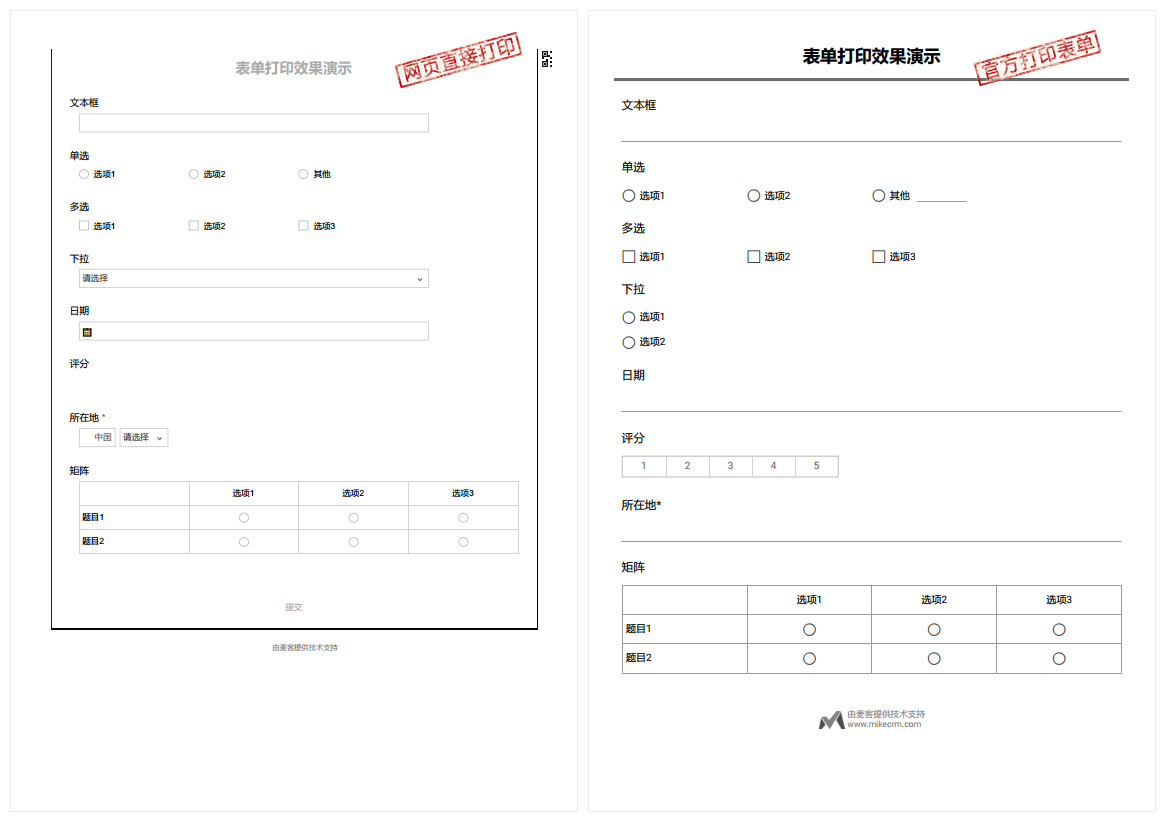
如果想给所有题目加上编号(1.2.3.这种),可以在表单编辑页面右侧的整体设置中勾选“插入题号”,系统提供了多种题号类型,自动完成全部题目编号。
二、“打印表单”也是“保存表单”
如果您的浏览器支持的话,是可以将要打印的表单,直接下载保存为本地的PDF文件的。具体操作如下:
①在“发布表单”环节,页面下方点击“打印表单”;
②在打印页面点击“更改…”按钮,调整目标打印机;
③在配置页面选择本地打印机的最上方的“另存为PDF”选项;
④然后点击“保存”就可以将表单保存为PDF格式的文件了。
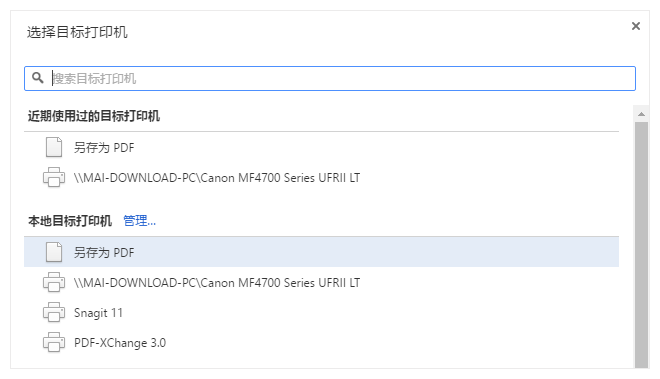
通过一些将PDF文件转换为Word的软件,可以进一步把在线表单变成一个可编辑的Word文档,日常使用无缝衔接。简单几步转化,就能将在线表单转换成文档留存使用。
三、表单反馈也可以打印
表单可以打印出来用作“卷子”,表单反馈作为填表人作答过的“答卷”,也可以打印。
在反馈列表中查看表单反馈详情时,可以点击右上角的打印按钮,打印这份表单反馈,同样也支持以打印的方式,将反馈保存为PDF文件。
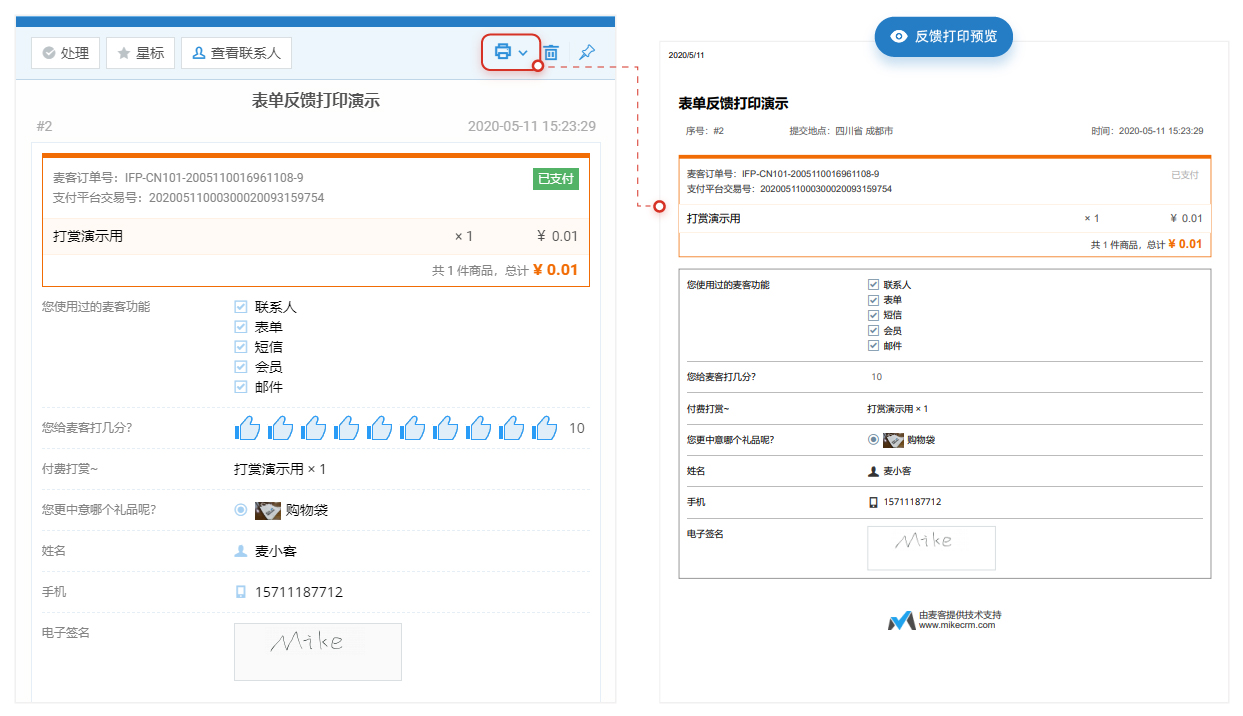
表单反馈不同于表单,反馈中是有“答案”的,不需要进行填写,所以反馈的打印只针对一些显示上的细节进行了样式调整,让打印效果更清晰:
- 打印的反馈信息中,在顶部增加了反馈提交地点信息;
- 调整了各处标题、题目文字的对齐和反馈外框,排版更整齐清晰;
- 填表人上传的图片缩略图/电子签名也支持打印;
- 评分组件简化,只打印分值;
- ……
精简打印&完整打印
表单反馈打印有两种打印模式:“精简打印”和“完整打印”,点击打印图标右侧的下拉箭头可以进行选择。
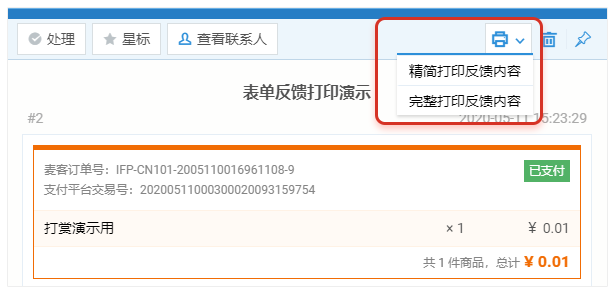
“精简打印”是默认的反馈打印模式,可以将当前反馈详情中展示的信息打印出来,除了上文提及的一些优化外,整体与当前网页展示的反馈详情效果区别不大。精简打印不会打印反馈详情中不包含的一些纯展示组件,比如图片展示、文本描述等。
“完整打印”则是在精简的基础上,将表单中的“图片展示、文本描述、分割线和静态地图”这些静态展示组件中的图文信息,也加入反馈中一起进行打印,可以更完整地再现表单原有面貌。对于一些包含重要协议条款,提示注意信息的在线协议类的表单,使用完整打印模式,可以更完整地还原填表人所签署的协议,便于通过打印的方式进行留档保存。
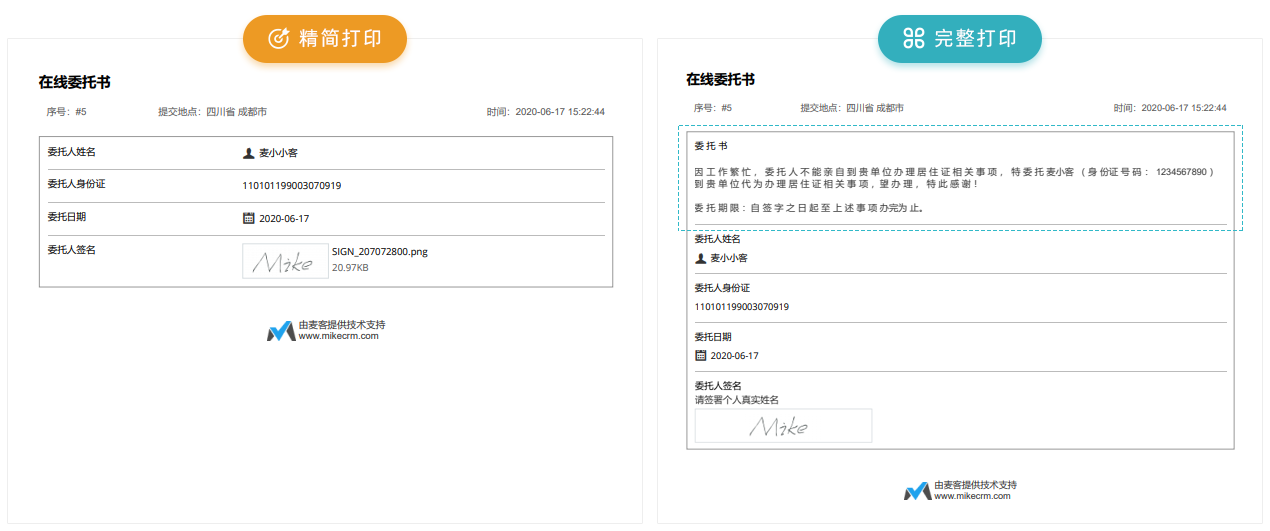
表单和反馈的打印,都是围绕着网页打印这个浏览器自带功能进行的,只是麦客为了让打印效果更好更有用,逐个组件进行了样式调整和确认,让简单的打印变得不简单,让表单更好地为您服务~










